MicroStrategy ONE
White-label il componente aggiuntivo HyperIntelligence per Web
Il white-labeling consente di generare un'estensione HyperIntelligence per il Web personalizzata per promuovere il branding all'interno dell'organizzazione.
Nella finestra di dialogo Personalizza componente aggiuntivo HyperIntelligence , è possibile aggiornare e modificare facilmente i seguenti componenti per personalizzare il componente aggiuntivo.
Sostituisci collegamenti incorporati
Piè di pagina sulla pagina delle impostazioni
Come iniziare
È possibile personalizzare e generare un'estensione per ambiente in MicroStrategy Workstation.
- Windows
- Mac
-
In Workstation, fare clic sulla scheda Ambienti.
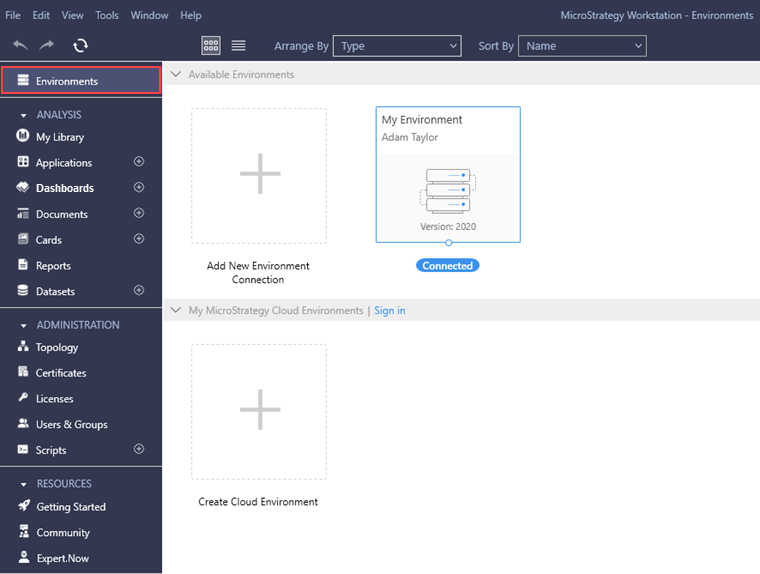
- Fare clic con il pulsante destro del mouse sull'ambiente da usare e scegliere Proprietà.
- Vai a Componenti aggiuntivi tab.
-
Nella sezione componente aggiuntivo HyperIntelligence per Web, fare clic su Personalizza componente aggiuntivo Web pulsante .
Personalizziamo ora il componente aggiuntivo.
-
In Workstation, fare clic sulla scheda Ambienti.
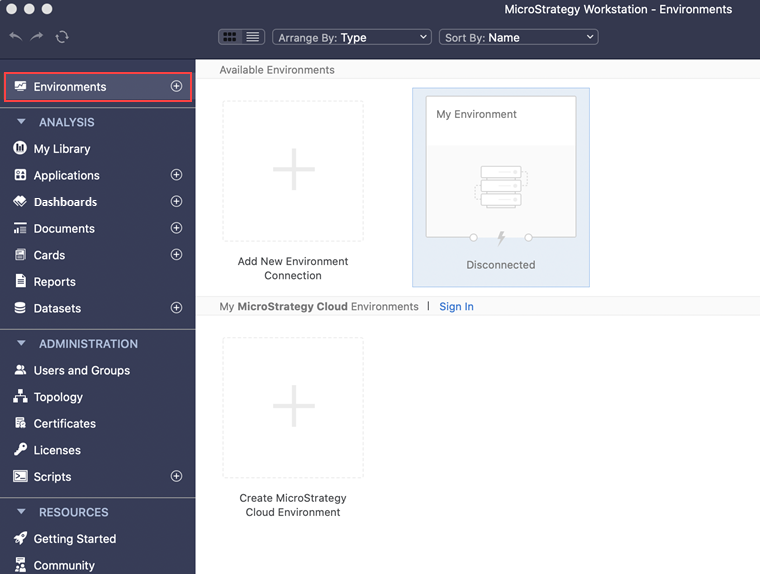
- Fare clic con il pulsante destro del mouse sull'ambiente da usare e scegliere Ottieni informazioni.
- Vai a Componenti aggiuntivi tab.
-
Nella sezione componente aggiuntivo HyperIntelligence per Web, fare clic su Personalizza componente aggiuntivo Web pulsante .
Personalizziamo ora il componente aggiuntivo.
Nome applicazione
Il nome (fino a 45 caratteri) è il nome primario o identificatore dell'estensione. Se il nome dell'app non è configurato, viene visualizzato il nome predefinito. È possibile specificare stringhe specifiche delle impostazioni locali per questo campo.
Le stringhe sono tradotte nelle seguenti 15 lingue:
| Olandese | Coreano |
| Danese | Polacco |
| Inglese (UK) | Portoghese (brasiliano) |
| Inglese (USA) | Svedese |
| Tedesco | Spagnolo |
| Francese | Cinese semplificato |
| Italiano | Cinese tradizionale |
| Giapponese |
Il nome viene visualizzato nei seguenti percorsi:
- Finestra di dialogo Installa
- Interfaccia utente di gestione degli interni (chrome://extensions o edge://extensions)
- Chrome Web Store

Per ulteriori informazioni, consultare il Documentazione per gli sviluppatori di Chrome.
Descrizione applicazione
Stringa di testo normale (fino a 132 caratteri) che descrive l'estensione. La descrizione deve essere adatta sia all'interfaccia utente di gestione delle estensioni del browser che a Chrome Web Store. È possibile specificare stringhe specifiche delle impostazioni locali per questo campo.

Logo dell'applicazione
Carica un'icona 128 x 128. Questa icona viene utilizzata durante l'installazione e dal Chrome Web Store. Le estensioni devono presentare un'icona 48 x 48 da utilizzare nella pagina di gestione delle estensioni (chrome://extensions). Selezionare l'icona 16 x 16 da usare come favicon per le pagine di un'estensione.
Le icone devono essere in formato PNG, poiché ha il miglior supporto per la trasparenza.
Un buon esempio di icona di un'applicazione è l'immagine seguente con rapporto 1:1, inferiore a 200*200 pixel e inferiore a 1 MB. Non è necessario che le icone siano rigorosamente di 128 x 128 pixel, in quanto l'Editor di personalizzazione consente di ridimensionarle alle dimensioni desiderate durante il caricamento.
È previsto un limite superiore di 200 x 200 pixel.
Se l'immagine è inferiore a 1 MB e inferiore a 200 x 200 pixel, può essere ridimensionata a 128 x 128/48 x 48/16 x 16.
![]()
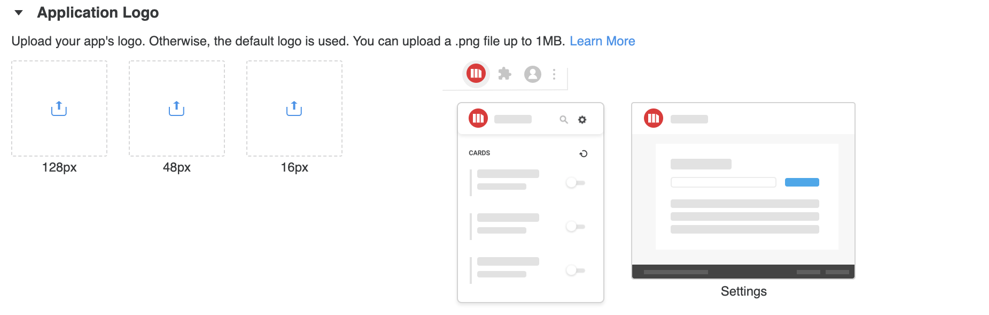
Per ulteriori informazioni, consultare il Documentazione per gli sviluppatori di Chrome.
Sostituisci collegamenti incorporati
L'estensione ha alcune istanze di collegamenti incorporati, come l'icona sulla finestra di dialogo dell'estensione e il pulsante della Guida nel menu a discesa. Questi possono essere sostituiti qui. Il testo alternativo dell'immagine viene visualizzato quando ci si posiziona sopra il puntatore del mouse.
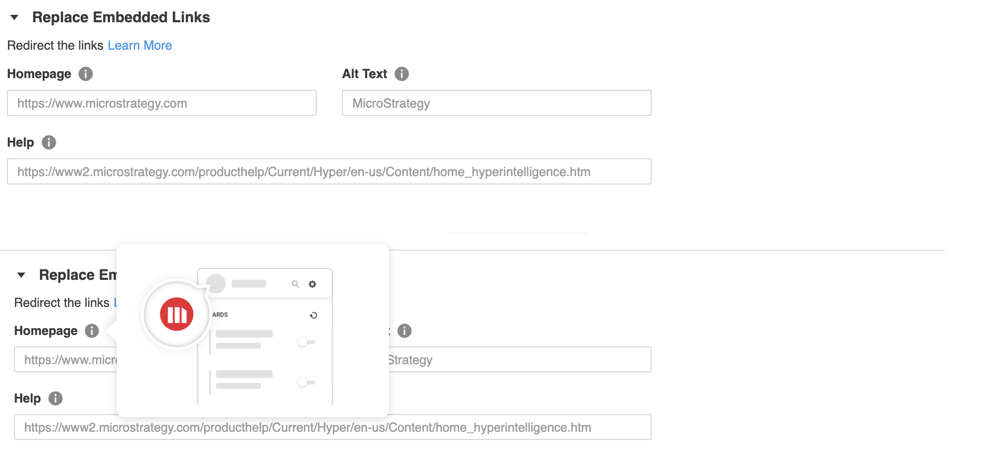
Piè di pagina sulla pagina delle impostazioni
Il piè di pagina della pagina delle impostazioni contiene collegamenti a informazioni legali e su copyright. Gli amministratori possono scegliere di disabilitare l'intero piè di pagina, di personalizzarlo o di sostituire i collegamenti e il contenuto.
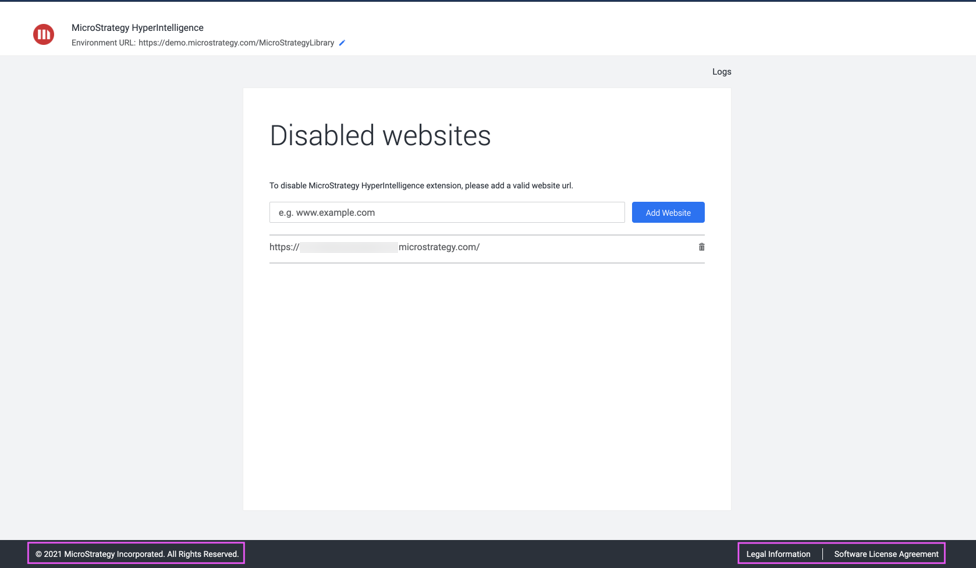
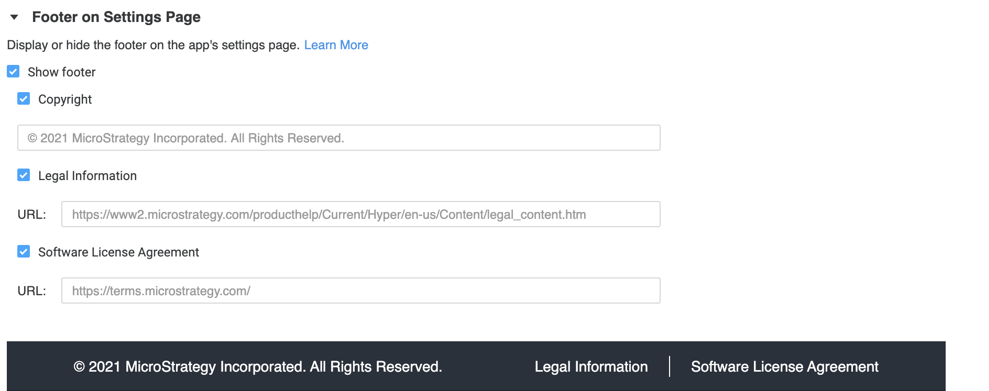
Ambiente predefinito
L'estensione HyperIntelligence per Web si collega a un ambiente MicroStrategy . Gli amministratori possono scegliere di preconfigurare l'estensione prima di generare il file ZIP. Ciò consente un facile onboarding di nuovi utenti. All'URL preconfigurato può essere assegnato un nome per un migliore riconoscimento.
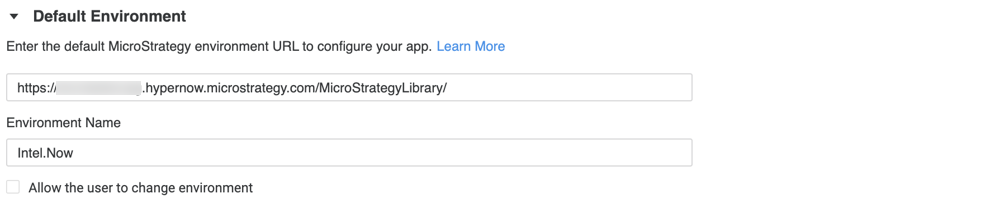
Siti web disabilitati
Per impostazione predefinita, l'estensione funziona su tutti i siti web. Usando le seguenti impostazioni, è possibile disabilitare, abilitare o abilitare, con eccezioni, i siti web su cui deve operare l'estensione. Seguire le linee guida qui per creare URL validi.
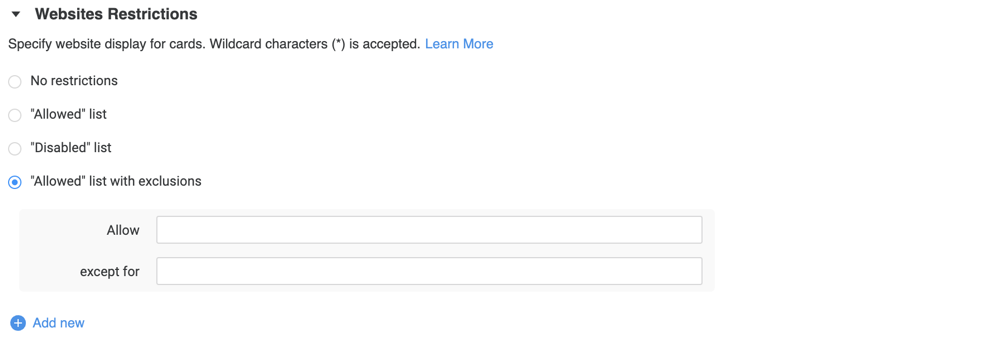
Aggiornamento dell'URL
Potrebbe essere necessario aggiornare l'URL quando l'estensione di Chrome non è ospitata sul Chrome Web Store. Ogni poche ore, il browser verifica la presenza di un URL aggiornato nelle estensioni installate. Il browser richiede all'URL di cercare un XML manifesto aggiornato file.

Il contenuto restituito da una verifica di aggiornamento è an aggiornare il manifesto XML documento che elenca l'ultima versione di un'estensione.
Se il manifesto di aggiornamento menziona a versione del file più recente di quella installata, il browser scarica e installa la nuova versione.
Per ulteriori informazioni, consultare il Documentazione per gli sviluppatori di Chrome.
Azioni scheda
Azioni sulla scheda, come Copia negli Appunti, sono stati creati per la collaborazione. A partire da MicroStrategy ONE Update 11, quando si fa clic sull'icona per Copia negli Appunti nell'angolo in alto a destra della scheda, la scheda viene salvata come immagine negli appunti.
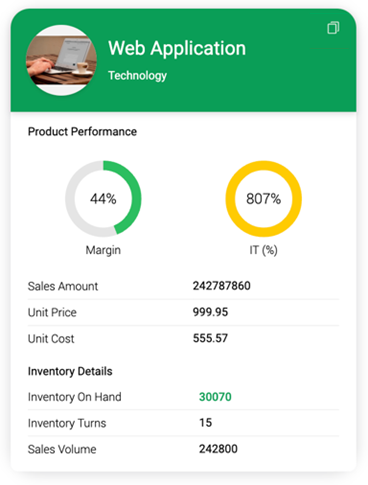
Gli amministratori possono disabilitare la copia delle schede negli appunti.

